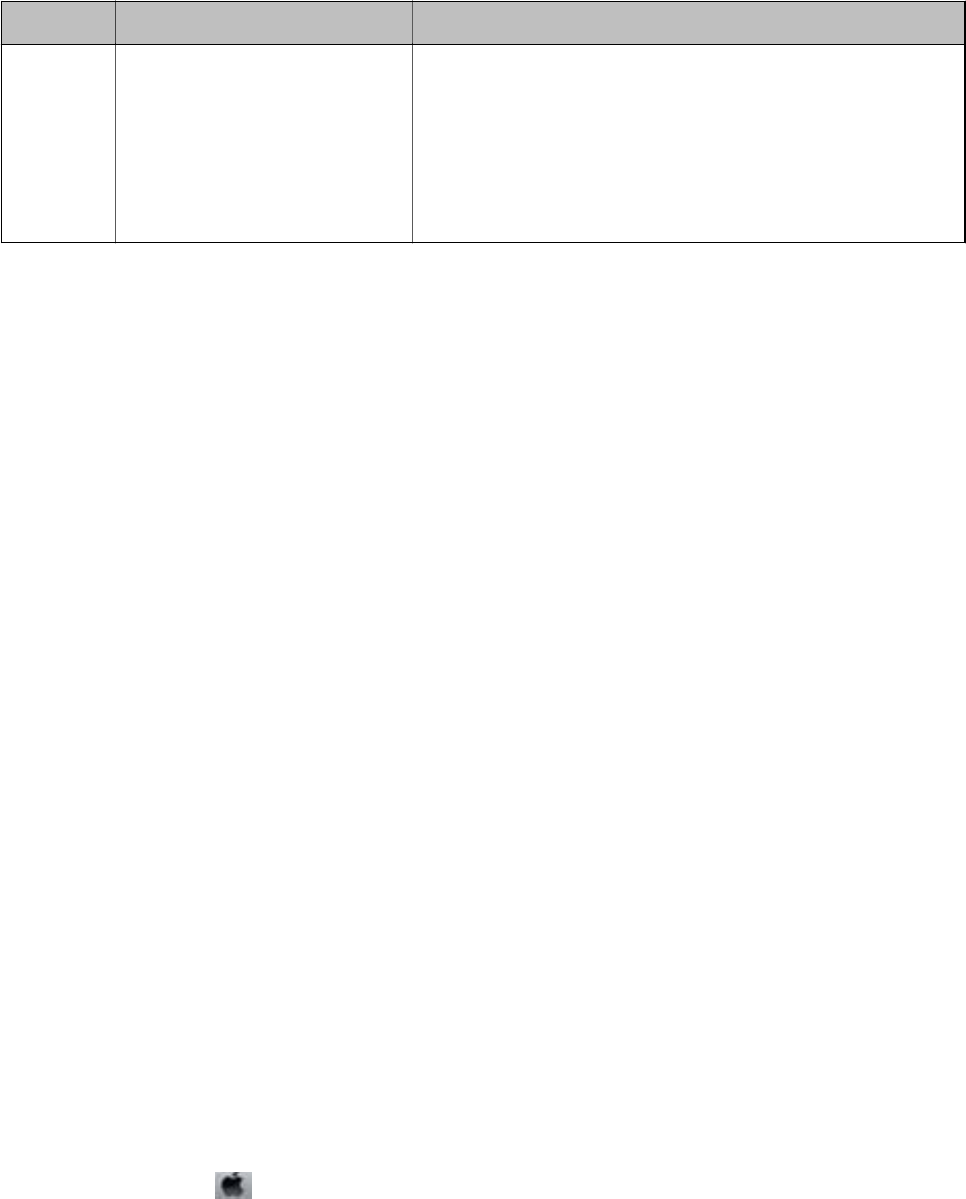-
verkeerde inkt gevuld in de tank van een epson 2550.
Reageer op deze vraag Misbruik melden
Geprobeert deze te verwijderen. Is mislukt. Gesteld op 10-7-2024 om 14:18 -
verkeerde inkt in tank gevuld ven epson 3750. hoe kan ik dit herstellen Gesteld op 8-7-2024 om 22:30
Reageer op deze vraag Misbruik melden -
Mijn Epson ET2550 wil niet meer printen. Diverse malen de sluitkanaaltjes gereinigd, maar helaas.
Reageer op deze vraag Misbruik melden
De dependance in Zutphen gebeld, maar zij zei, dat ze geen kleine reparaties doen. WAT IS DIT VOOR SERVICE????Waardeloos. Nooit meer een dure Epson printer. Gesteld op 1-12-2023 om 15:54-
In Utrecht zit een service afdeling die reparatie uit voert pas nog inkt kussen laten vervangen. Geantwoord op 4-12-2023 om 19:02
Waardeer dit antwoord (2) Misbruik melden
-
-
Ook bij mijn Eco printer zijn de kussentjes vervangen. Mijn printer werkt weer als nieuw!!
Waardeer dit antwoord (2) Misbruik melden
Geantwoord op 4-12-2023 om 19:34 -
Inkt is bijgevuld maar de kleuren zijn onduidelijk ? Gesteld op 30-11-2023 om 14:45
Reageer op deze vraag Misbruik melden-
Dat betekent dat de de inktkanalen doorgespoeld moeten worden. Dus reinigen. Geantwoord op 30-11-2023 om 15:22
Waardeer dit antwoord Misbruik melden
-
-
Word soms delen op de afdruk pagina overgeslagen deze regels zijn dan blanco Gesteld op 16-5-2023 om 19:54
Reageer op deze vraag Misbruik melden-
Consequent de spuitmondjes checken. Ook 1 verstopt gaatje is al teveel.En gebruik de zuivere Epson ink. Geantwoord op 16-5-2023 om 20:54
Waardeer dit antwoord Misbruik melden
-
-
Hartelijk dank voor de info Geantwoord op 17-5-2023 om 08:57
Waardeer dit antwoord Misbruik melden -
Mijn epson et2550 geeft de melding inkt kussen bijna versleten wat kan ik daar aan doen Gesteld op 7-3-2023 om 13:00
Reageer op deze vraag Misbruik melden-
Als de printer verder ok is, laat dan de kussens professioneel vervangen door Epson! Geantwoord op 7-3-2023 om 13:03
Waardeer dit antwoord Misbruik melden
-
-
En wat kost dat vervangen? Geantwoord op 7-3-2023 om 15:17
Waardeer dit antwoord (3) Misbruik melden -
Vraag het "Epson" dan weet u ook of het loont!
Waardeer dit antwoord Misbruik melden
Geantwoord op 7-3-2023 om 15:42 -
Mijn printer Et-2550 geeft een fout melding W-01.
Reageer op deze vraag Misbruik melden
Hoe krijg ik deze weg? Gesteld op 28-5-2022 om 15:40 -
Mijn Epson ET 2550 geeft in 3 regels op een A4 vel strepen. Regels zijn niet leesbaar.
Reageer op deze vraag Misbruik melden
Wie weet wat ik moet doen. Gesteld op 30-11-2021 om 16:36-
Dan moet de printerkop worden schoongemaakt. Kijk op youtube; epson printer ecotank printerhead cleaning voor de instructie film. Geantwoord op 30-11-2021 om 18:18
Waardeer dit antwoord (1) Misbruik melden
-
-
Controleer met regelmaat of de printerkop niet verstopt is. En als hij verstopt blijkt te zijn laat dan na de "schoonmaak" de printer een poosje met rust om de inkt de kans te geven de opgedroogde gaatjes weer te openen. Dat spaart inkt. Als dit niet lukt dient u de printer op te sturen.De diagnose zal dan worden gesteld. Geantwoord op 1-12-2021 om 04:22
Waardeer dit antwoord Misbruik melden -
Er staat bij mijn printer bel Epson voor inktkussentjes dus ik kan nu niks uitprinten mijn Epson is de ET-2550 wat moet ik nu doen kan ik het zelf verhelpen ik kan niets vinden om het op te heffen het probleem Gesteld op 7-3-2021 om 18:30
Reageer op deze vraag Misbruik melden -
Mijn Epson ET 2550 geeft aan: Papier vast. Verwijder vastgelopen papier.
Reageer op deze vraag Misbruik melden
Maar er is geen stukje vastgelopen papier te vinden.
Wat kan ik doen? Gesteld op 12-1-2021 om 13:42-
Printer opnieuw installeren Geantwoord op 12-1-2021 om 14:05
Waardeer dit antwoord (1) Misbruik melden
-